Das Erfassen von Daten
Datensätze wie Adressen, Artikel, Konten usw. werden in Daten-Erfassungsfenstern bearbeitet, z.B.:
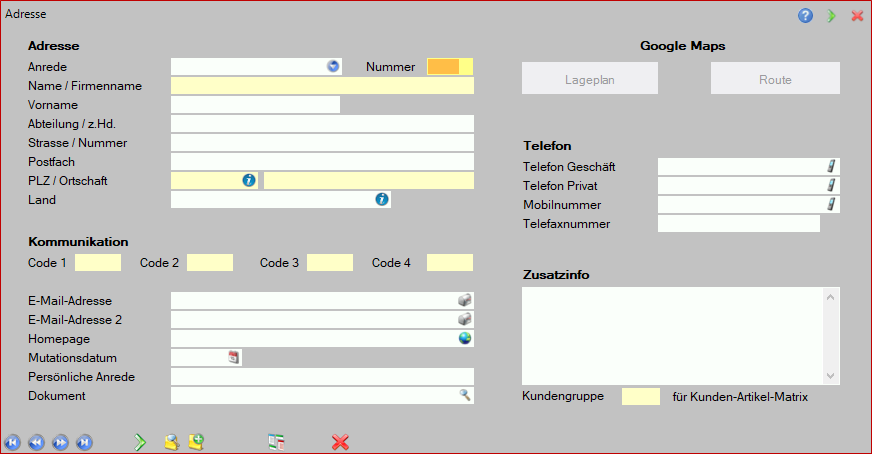
Kommando-Funktionen finden Sie im Kapitel Kommandoleiste. In Abhängigkeit zu den Möglichkeiten im jeweiligen Fenster werden in der Kommandoleiste die entsprechenden Kommando-Funktionen angezeigt:

Jede Eingabe im Feld eines Erfassungsfensters muss mit der Eingabetaste 'Enter' abgeschlossen werden.

Wenn keine weiteren Eingaben erfolgen sollen, führt die PageDown-Taste 'PgDn' ans Ende eines Erfassungsfensters (wenn alle Pflichtfelder ausgefüllt sind). Wird ein Erfassungsfenster mit der Eingabetaste oder mit PageDown-Taste verlassen, werden alle Eingaben automatisch gespeichert.

Dieses Symbol finden Sie in der Kopfzeile eines Datensatz-Bearbeitungsfensters. Ein Klick auf dieses Symbol hat den gleichen Effekt wie das Drücken der PageDown-Taste 'PgDn' oder die Tastenkombination 'CTRL+CR', d.h. das aktuelle Fenster wird abgeschlossen (Schritt vorwärts).

Wird ein Erfassungsfenster mit der Escape-Taste 'ESC' verlassen, werden die Eingaben nicht gespeichert.
TAB
Mit dem Tabulator 'TAB' erreichen Sie das nächste Feld (wie Eingabetaste).
SHIFT+TAB
Mit der Tastenkombination 'SHIFT+TAB' erreichen Sie das vorangehende Feld.
Cursor-Funktionen im Daten-Erfassungsfeld


Mit den Pfeiltasten 'Cursor links/rechts' gehen Sie innerhalb eines Feldes eine Position nach links oder rechts.
Home
Mit der Home-Taste 'Home' springen Sie an den Anfang des Eingabefeldes.
End
Mit der End-Taste 'End' springen Sie ans Ende des Eingabefeldes.
Editier-Tasten im Daten-Erfassungsfeld
Insert (Einfügen)
Mit der Einfügen-Taste 'Insert' schalten Sie den Einfügemodus für die Felderfassung ein und aus (Toggle). Den aktuellen Zustand des Schalters sehen Sie im dritten Segment der Statuszeile. Ist der Einfügemodus aktiv, so ist das Kürzel INS hervorgehoben.
|
Wichtiger Hinweis Ist der Einfügemodus aktiv und das Feld voll, so können Sie keine weiteren Zeichen in dieses Feld eingeben. Schalten Sie zum Überschreiben des Feldinhaltes den Einfügemodus aus. |
Delete (Löschen)
Mit der Löschen-Taste 'Delete' löschen Sie ein einzelnes Zeichen oder einen markierten Textbereich an der Cursor-Position und ziehen die restlichen Zeichen der Zeile nach links.
BackSpace
Mit der Rückschritttaste 'BackSpace' führen Sie den Cursor um eine Spalte nach links, ziehen das Zeichen an dieser Position und zusätzlich die restlichen Zeichen der Zeile nach links.
ALT+Y
Mit der Tastenkombination 'Alt+Y' löschen Sie alle Zeichen rechts der Cursor-Position.
SHIFT+END
Mit der Tastenkombination 'SHIFT+END' markieren Sie einen Text ab der aktuellen Cursorposition bis zum Ende.
SHIFT+DEL
Mit der Tastenkombination 'SHIFT+DEL' löschen Sie einen markierten Text und stellt diesen gleichzeitig in die Zwischenablage.
SHIFT+INS
Mit der Tastenkombination 'SHIFT+INS' fügen Sie einen in der Zwischenablage vorhandenen Text an der aktuellen Cursorposition ein.

Ein Feld kann in europa3000™ mit speziellen Feldeigenschaften versehen werden (z.B. Datum, Dokument, Bild, Telefonnummer, e-Maila-Adresse, URL), welche spezielle Unterstützung für den Anwender mit sich bringen. Klicken Sie auf diese Feldeigenschafts-Buttons, dann erhalten Sie zusätzliche kontextabhängige Unterstützung:
-
Die Schaltfläche
öffnet den Dialog Datei öffnen,
-
die Schaltfläche
das Kontrollfenster für die Datumsübersicht,
-
die Schaltfläche
das Interface zur Telefonanlage (TAPI),
-
die Schaltfläche
das Mailprogramm mit der eingetragenen Email-Adresse,
-
die Schaltfläche
den Browser der eingetragenen Website.
Cursor-Funktionen im scrollenden Tabellenfenster
Daten können nicht nur einzeln in den Datensatz-Bearbeitungsfenstern erfasst werden sondern auch in Tabellenform. Tabellenfenster (Fenster-Typ 6) zeichnen sich durch die tabellarische Darstellung der Daten aus. Dabei wird gegebenenfalls im Fenster ein Ausschnitt des Datenbestandes gezeigt. Der Vorgang der Verschiebung des Fensters über dem Datenbestand wird Scrollen genannt.